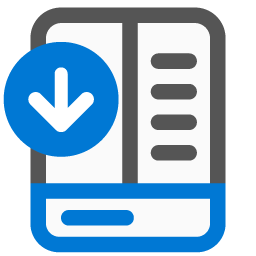 电信下载
联通下载
移动下载
电信下载
联通下载
移动下载
StartAllBack(Win美化)最新版v3.9.3
- 支持:pc
- 大小:2MB
- 开发:StartAllBack(Win美化)最新版v3.9.3
- 分 类:系统软件
- 下载量:79次
- 发 布:2025-02-22
#StartAllBack(Win美化)最新版v3.9.3简介
StartAllBack是一款实用的Windows 11系统美化工具,能将Win11的菜单栏和任务栏还原成Win 7/10的样式,让你使用更熟悉的界面。能够显示任务图标标签、调整图标大小,还能优化文件资源管理器UI。用户可对界面颜色、透明度等进行个性化设置。软件界面简洁,易于使用,还能免费使用100天。
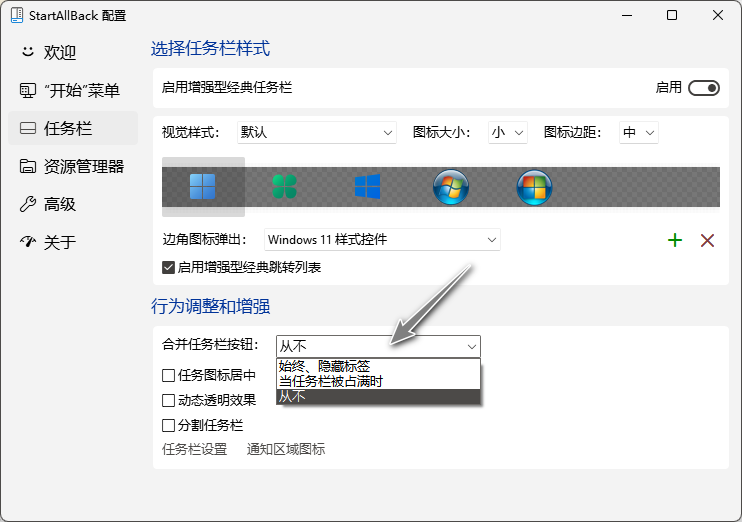 此时任务栏就和Windows10一样了,然后右键点击任务栏,就有工具栏选项了。就可以选项新建工具栏了。
此时任务栏就和Windows10一样了,然后右键点击任务栏,就有工具栏选项了。就可以选项新建工具栏了。
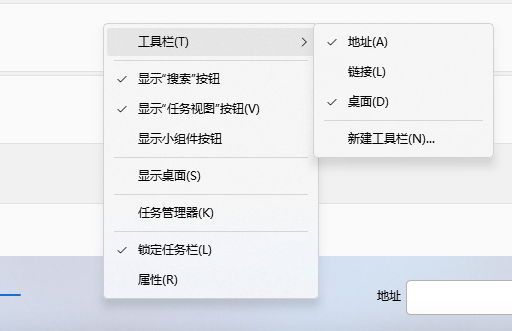
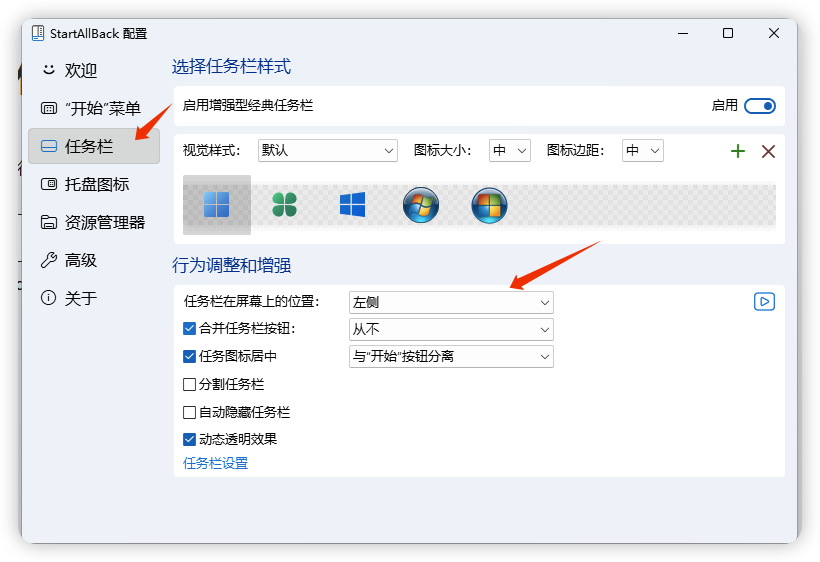 然后把“任务栏在屏幕上的位置”改成左侧,就可以达到我们的目的了。
然后把“任务栏在屏幕上的位置”改成左侧,就可以达到我们的目的了。
Win11怎么在任务栏新建工具栏
Win11本身的任务栏不支持新建工具栏,所以我们需要使用windows工具Startallback来实现 安装Startallback后,我们在软件的设置界面左侧选择任务栏。然后合并任务栏按钮选择【从不】。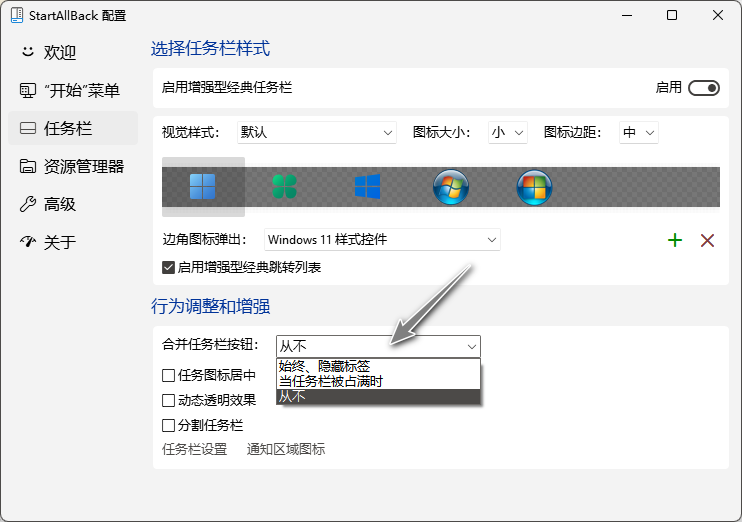 此时任务栏就和Windows10一样了,然后右键点击任务栏,就有工具栏选项了。就可以选项新建工具栏了。
此时任务栏就和Windows10一样了,然后右键点击任务栏,就有工具栏选项了。就可以选项新建工具栏了。
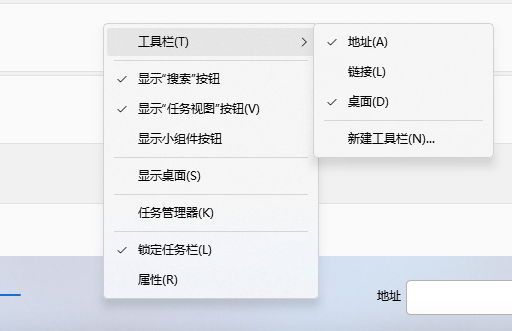
Win11怎么把任务栏放到右侧
Win11的任务栏变得很简单,间接,也不能选择任务栏的位置,只能选择在底部。 如果我们想要像Win10一样吧任务栏放到左侧,应该怎么做呢? 首先我们打开Startallback,点击左侧的任务栏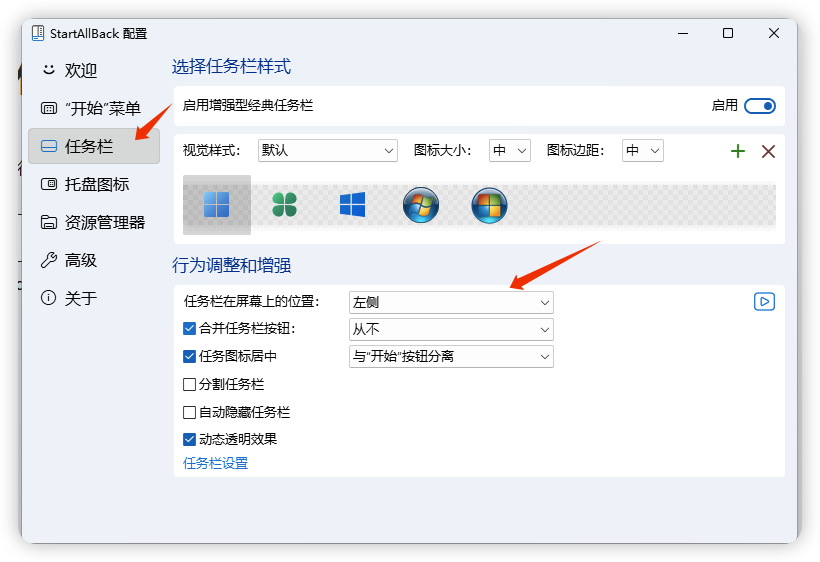 然后把“任务栏在屏幕上的位置”改成左侧,就可以达到我们的目的了。
然后把“任务栏在屏幕上的位置”改成左侧,就可以达到我们的目的了。
StartAllBack常见问题
我如何配置 “开始菜单”? 可以右击 “开始 “按钮,点击 “属性”,或者右击任务栏,点击“属性”。 我不想改变开始菜单栏样式,只是想使用这个软件让任务栏透明或者不合并等其他的操作吗? 可以。只要关闭“启用增强型经典开始菜单”这个选项,只设置其他选项就可以了。 StartAllBack会破坏我的系统吗? 不会。如果您在更新Windows 11后遇到 StartAllBack 的任何问题,只需在登录时按住 Escape 键即可禁用 StartAllBack。 StartAllBack会 “记录隐私数据“吗? StartIsBack不会收集你的电脑硬件或软件的信息。它只有在激活验证的时候才会联网。在线激活服务不收集您的IP地址或任何其他可以识别您或您的计算机的信息。计算机唯一标识符是以哈希形式传输的,不允许其他人查看。 注意:自动检查新版本的功能需要互联网连接。#StartAllBack(Win美化)最新版v3.9.3截图
版权声明:所有内容均来自网络,已检测功能安全实用性,转载时请以链接形式注明文章出处。









评论列表 (0)